C4D制作魔方,立方体,倒角,克隆,分裂和继承。

下面将讲解用C4D制作魔方的方法,包括魔方三维模型的创建、材质和材质参数的调整、场景和灯光的构建。在CINEMA 4D,制作方法非常简单,只需要使用带倒角、克隆、拆分、继承等功能的立方体就可以完成。
魔方,又称“魔方”,厄尔诺鲁比克为了帮助学生理解空间立方体的组成和结构,制作了第一个魔方原型,其灵感来源于多瑙河中的砂石。如今,魔方不仅仅是孩子的玩具。随着魔方的种类越来越多,竞技形式逐渐标准化,赛车、单捻、盲捻等刺激且富有挑战性的游戏应运而生。在3D设计中,魔方是常见的电商元素之一,既可以是主客体,也可以是辅助元素。
魔方建模
01打开CINEMA 4D,进入默认透视图界面。在透视图界面,选择工具栏中“参数对象”中的“立方体”。
02在透视图界面,在左侧的编辑模式工具栏中,选择“转换为可编辑对象”或按[C]将其转换为可编辑对象。
03在透视图界面,在左侧编辑模式工具栏,选择边模式,按Ctrl A选择所有边。
04在透视图界面,在空白处点击鼠标右键,在弹出的下拉菜单中选择倒角。
05在“倒角”窗口中,将“偏移”更改为20厘米,将“细分”更改为5。
06透视图界面的效果如图所示。

材料的创造
01在材质窗口中,双击空白处创建新材质。
02双击“素材”进入素材编辑器。进入“倒影”频道,点击“添加”按钮,从弹出的下拉菜单中选择“GGX”。在图层颜色中,选择纹理中的菲涅耳。将图层1的不透明度更改为15%,高光强度更改为0%。
03在材质窗口中,将“材质”重命名为“基色”。
04在透视图界面,将材质“基础色”分配给“立方体”层。
05.把材料“魔方色”放进去。
06.创建六种新材料,从魔方颜色中吸收红、黄、蓝、橙、白、绿,并将六种材料分别重命名为红、黄、蓝、橙、白、绿。
07在透视图界面,选择Face Mode,为立方体的六个不同面分配红、黄、蓝、橙、白、绿。
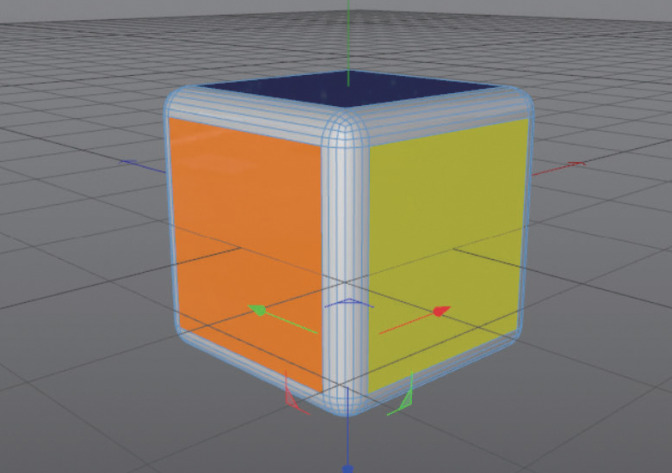
魔方的建模
01在透视图界面,在菜单栏中,选择“运动图形”中的“克隆”。
02在对象窗口中,将多维数据集拖到克隆中,使其成为克隆的子集。
03在克隆窗口中,选择对象。在对象中,将模式更改为网格排列,并将大小统一更改为405厘米。
04在透视图界面,在菜单栏中,选择“运动图形”中的“拆分”。
05在对象窗口中,将克隆组拖到拆分中,使其成为拆分的子集。
06在对象窗口中,选择Clone并按[C]将其变成可编辑对象。
07在透视图界面,在菜单栏中,选择“运动图形”中的“效应器”,在弹出的下拉菜单中选择“继承”。
08在分割窗口中,选择效应器。在效应器中选择“继承”。
09在透视图界面,在工具栏的“参数化对象”中选择“空白”。
10在“继承”窗口中,选择“效应器”。在效应器中,选择对象,然后选择对象中的空白。
1在透视图界面的对象窗口中,选择拆分。在菜单栏中,选择“运动图形”中的“运动图形集合”。
12在透视图界面,使用“实时选择”工具选择图中所示的点。
13在对象窗口中,将所有“立方体”拖动到“分割”中,使其成为“分割”的子集,并在“分割”后选择“运动图形作品精选”选项卡。
14在“继承”窗口中,选择“效应器”。将“运动图形作品选”拖到“作品选”中。
透视图界面中的15种效果。
使用相同的方法,魔方的其余三个面也可以旋转。
透视图界面中的17种效果。
18在右视图界面,在工具栏中,选择“曲线工具集”中的“笔刷”。
19在右视图界面,使用“画笔”工具绘制线段。
